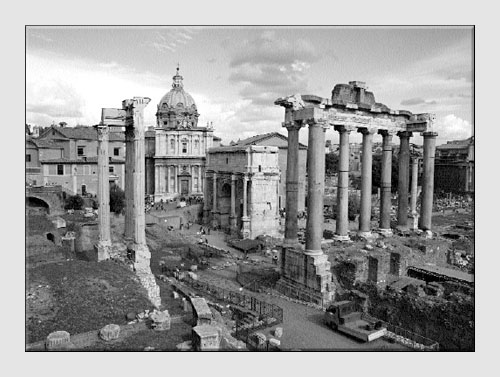
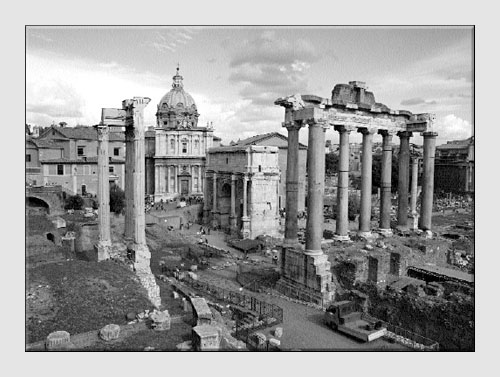
Last Updated on Haziran 10, 2025 by EDİTÖR
Helen Harris’in orijinal makalesi
Nasıl ilginç Dijital fotoğrafçılığa yeni gelenler, yeni kameralarından gelen parlak renkli görüntülerden çok etkilendikleri için siyah beyaz fotoğraflar çekmeyi ‘unut’. Birçok dijital acemi, kameralarının siyah ve beyaz yapamayacağını varsayar (sonuçta, 35 mm cihazlarda olduğu gibi satın alınacak özel bir film yoktur) veya renk çekimlerini tek renkli* olarak dönüştürmenin ezoterik yazılımlarda bir akşam sınıfı içerdiğini varsayar.
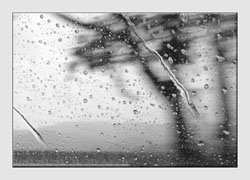
Bu gerçeklerden daha fazla olamazdı. Dijital çağda siyah beyaz fotoğraflar üretmek aslında çok basittir, ister kamerada ister görüntü düzenleme yazılımı ile olsun ve sonuçlar çarpıcı olabilir – 35mm uzman filmle elde ettiğiniz kadar iyi.
Peki kamera üreticileri canlı renk teknolojisi geliştirmek için çok fazla para harcadığında neden siyah beyaz çekim yapıyorlar?
Her şey estetikle ilgili. Siyah beyaz fotoğraflar, renkle mümkün olmayan zamansız, ‘klasik’ bir görünüm iletebilir. Bu özellikle portreler ve manzaralar için geçerlidir: sizi yıllar içinde hareket ettiren muhteşem tek renkli portreleri veya bir kış sahnesinin tüm renkler boşalmış bir şekilde unutulmaz etkisi hakkında düşünmek için bir dakikanızı ayırın. Düğün atışları genellikle tek renkli daha romantik görünüyor.
Siyah beyaz için çekim de sizi daha iyi bir fotoğrafçı yapabilir.
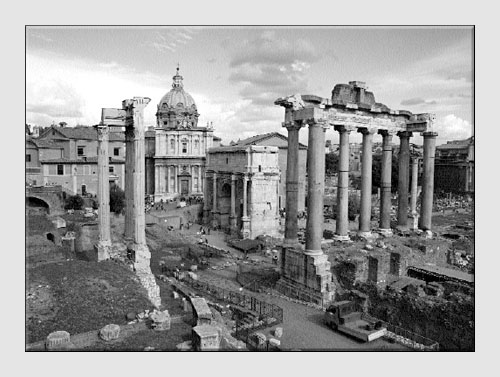
Dikkatinizi odaklamak için bir renk olmadan, ışık ve gölge, kompozisyon, kontrast, şekil ve doku hakkında daha fazla düşünmeniz gerekir – ustalığı renk çekimlerinizi de dönüştürecek siyah beyaz fotoğrafların temel unsurları.
* Not: Siyah-beyaz tek renkli demek için burada ‘tek renkli’ kullanıyoruz.
Siyah ve Beyaz – keskin seçim
Yani siyah beyaz fotoğraflarda çekim yapmak istiyorsunuz, ama nereden başlıyorsunuz? Kameranızdaki tek renkli moda geçmeli ve çekim yapmaya başlamalı mı yoksa renkli çekim yapmalı ve daha sonra çekimleri dönüştürmeli misiniz?
İlk seçenek en kolay gibi görünüyor, ancak artıları ve eksileri olmadan değil. Birincisi, profesyoneller. Bir Olympus Compact’ınız varsa, çekimi arka ekranda önizleyebilirsiniz ve bu dünyayı tek renkli görmenin harika bir yoludur. Çıplak gözle hangi bölümlerin siyah beyaz renkte en iyi görüneceğine dair derhal bir fikir ediniyorsunuz, çıplak gözle çok zor olan bir şey. Bu, görüntü düzenleme yazılımı ile çok zaman kazandırabilir.
Bir Olympus E-500 SLR’niz varsa, siyah beyaz çekim yapmanızı sağlayan bir dizi filtre vardır. Çektiğiniz görüntü çiğden JPEG formatına dönüştürüldüğünden, bir dizi tek renkli seçeneğe dönüştürebilirsiniz: siyah ve beyaz, sepya veya renkli (kırmızı, yeşil veya mavi). Kameraya yerleştirilmiş özel bir kırmızı, turuncu, sarı veya yeşil filtre size çeşitli renklerin farklı tek renkli yorumlanmasını sağlar. Bu güçlü ve etkilidir, ancak tüm SLR’lerde olduğu gibi, önce çekimin canlı bir önizlemesini alamazsınız.
Kamerada tek renkli çekimin bir dezavantajı, bazı kontrol ve esnekliği kaybetmenizdir. Özünde, daha sonra Olympus Master gibi bir düzenleme programında renkli bir görüntü açmak için zaman vermek ve daha sonra gölgeleri, kontrast, ton vb. Ayrıca, renkli bir atış yapmak ve daha sonra tek renkli haline dönüştürmek, orijinal renkli görüntüye takılabileceğiniz ve dönüştürülmüş olanı farklı bir ad altında kaydedebileceğiniz anlamına gelir.
Bununla birlikte, bu tamamen bir seçim meselesidir ve kamerada tek renkli çekimler yapmakla temelde ‘yanlış’ bir şey yoktur; Daha sonra çekimlerinizi yazılımla mükemmelleştirmek için ne kadar zaman harcadığınıza bağlıdır. Siyah beyaz fotoğraflar üreten neredeyse tüm profesyoneller ikinci seçeneği seçer.
En İyi İpuçları
Siyah beyaz çekim için fotoğraf ipuçları

1Vizörde veya arka ekranda çekimi oluştururken mimari ve doğal nesnelerdeki ayırt edici desenleri, çizgileri ve şekilleri yakalamaya çalışın – bunlar renksiz daha vurgulanır. Bu yüzden birçok soyut çekim siyah beyazdır.

2Doku da hayati önem taşır – iyi tanımlanmış dokular, ister bir lastik sırtı ister eski bir ağacın kabuğu olsun, siyah beyaz fotoğraflarda harika görünebilir.
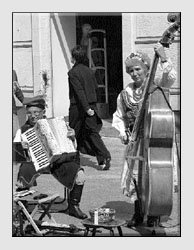
3Çok yüksek kontrastlı görüntüler çekmeye çalışmaya çalışın – keskin kontrastlı nesneler siyah beyazda daha da iyi görünecektir; Çamurlu, kötü tanımlanmış kenarlar daha kötü görünecek.

4Portreleri yakından mahsur etmekten korkmayın – yüzler monokromda daha pürüzsüz ve daha fazla komuta gibi görünme eğilimindedir, lekeler ve renk değişikliği fark edilebilir değildir.

5Donuk, gri gökyüzü hakkında çok fazla endişelenmeyin – yıkanmış, aşırı pozlanan gökyüzü tek renkli çok fark edilmez ve ekstra atmosfer için onları kolayca karartabilirsiniz.
Olympus ustasıyla siyah beyaz gitmek
Hızlı, kolay siyah beyaz dönüşüm için, iyi haber şu ki, ihtiyacınız olan araçlara kameranızla ücretsiz gelen Olympus Master yazılımı şeklinde. Ancak yazılımı açmadan önce, ilk etapta tek renkli dönüşüm için uygun görüntüleri seçmeniz gerekir. Açıkçası, renge çok fazla güvenmeyen (belki de nergis veya gün batımı değil) ve iyi tanımlanmış tonlara sahip olmayan bir çekim istiyorsunuz – unutmayın, keskin ton kontrastı burada gerçekten önemlidir.
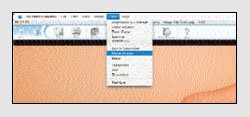
1Görüntünüz ana program penceresinde açıldığında, düzenleme moduna, ardından filtre menüsüne gidin ve Monokrom’u seçin.
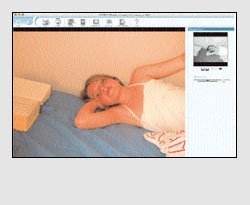
2Resmin sağında bir kontrast kaydırıcı fark etmelisiniz. Kaydırıcının üzerindeki değişiklikleri görebilmeniz için kontrastı ayarlamak için sürükleyin. Bu araca ince olun, çünkü çok fazla tercih etmek detay ve gölgeyi kaldırabilir.
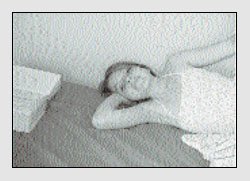
3Düzenleme kutusunu tıklayabilir ve klavyeyi kullanarak doğrudan bir kontrast değeri girebilirsiniz (değerler -100 ila +100 arasında değişir). Uygula’yı tıklayın, görüntüye tek renkli efekt uygulanır.
Siyah beyaz: bir sonraki aşama
Olympus Master hızlı dönüşüm için mükemmel olsa da, siyah beyaz fotoğraflarınızın tonalitesi üzerinde daha ince bir kontrol istiyorsanız, özel bir fotoğraf düzenleme programı kullanmanız gerekecektir. Bu tür programlar, kamera içi tek renkli dönüşümden çok daha esnektir.
Önde gelen program, www.adobe.co.uk adresinden daha fazla bilgi edinebileceğiniz Adobe’s Photoshop’tur. Ucuz olmasa da, tek renkli dönüşüm ve diğer yaygın fotoğraf düzenleme görevleri için inanılmaz derecede güçlü araçlara sahip. Daha ucuz alternatif fotoğraf editörleri arasında Photoshop öğeleri, Photoshop’un kesilmiş bir versiyonu ve Corel Paint Shop Pro X.
Bu öğreticide, çok popüler ve yaygın olduğu için Photoshop’u kullandık, ancak kullandığımız araçların sürümleri diğer fotoğraf düzenleme programlarında bulunabilir. Ayrıntılı bir Photoshop rehberi sağlamak için alanımız yok, ancak burada siyah-beyaz sonuçlarınızı iyileştirmenin bazı harika yolları.
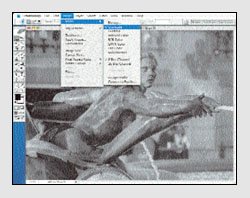
1 Gri tonlamaya gitmek
Basit bir gri tonlama dönüşümü (görüntü menüsü, mod, gri tonlamalı), siyah beyaz fotoğraflara gitmenin en kolay yoludur. Photoshop renkleri tona göre ayırır, böylece sonuçlar kötü değildir ve görüntünün boyutu önemli ölçüde azalır. Ne yazık ki, ayrıntılı olarak düzenlemek ve Photoshop filtrelerini uygulamak için görüntüyü RGB moduna geri dönüştürmeniz gerekir.
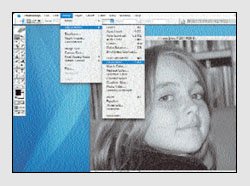
2 Desatürasyon
Daha fazla düzenleme yapmak istiyorsanız, iyi bir seçenek renk görüntüsünü (görüntü menüsü, ayarlamalar, desaturate) desatat etmektir. Daha sonra daha sonra gösterdiğimiz gibi diğer Photoshop araçlarını ve filtrelerini uygulayabilirsiniz. Desaturat ile ilgili tek sorun, siyah beyaz bir görüntüdeki farklı tonları ayırt etmenin çok iyi olmamasıdır.
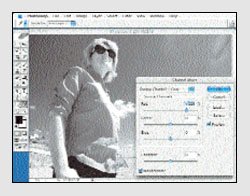
3 Kanalları karıştırın
Tek renkli dönüşüm için en sevdiğimiz seçenek kanal mikseridir. Biraz fiddly, ancak devam eden (görüntü menüsü, ayarlamalar, kanal mikseri). Kanal mikseri, kırmızı, yeşil ve mavi kanalları ayarlamanızı sağlayarak siyah beyaz fotoğraflar için geleneksel filtrelerin etkisini taklit eder. Örneğin, kırmızıyı arttırmak, en iyi etkiyi elde edene kadar yeşil ve mavi aydınlatırken görüntüdeki kırmızıları aydınlatacaktır.
Not: Tek renkli kutunun işaretlendiğinden emin olun!

4 Vurguları geliştirmek
Siyah beyaz fotoğraflar biraz ‘ölü’ görünebilir. Photoshop’un seviyeleri ve eğrileri araçları, görüntünün ton aralığını artırarak bunu düzeltebilir. Burada, gökyüzü çok donuktu, bu yüzden görüntü menüsü altında seviyeleri kullanarak tonları geliştirdik. Tonalite iyileşene kadar merkezi işaretçiyi histogramda yavaşça sürükleyin.
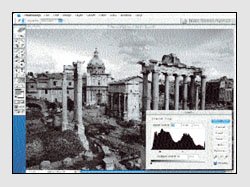
5 Aşırı maruz kalmayı düzeltmek
Aşırı maruz kalma, siyah beyaz fotoğraflarla daha az bir sorundur, ancak daha az güçlü kameralara sahip bir baş ağrısı olabilir-zengin, koyu gölgeler yerine, hepsi istekli. Burada, siyah işaretçiyi (sol taraf) kutunun sağına taşıyarak antik Roma’nın gölgelerini ve atmosferini kararttık. En iyi görünen şeyleri deneyin.
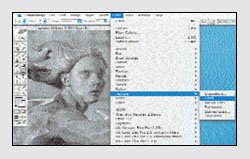
6 Biraz tahıl ekle
Siyah beyaz fotoğraflar genellikle filtrelere ve özel efektlere renk çekimlerinden daha iyi yanıt verir, bu nedenle yazılımınızla birlikte gelenleri kullanır. Photoshop ile denemek için iyi bir tane, görüntünüze zevkli, antika bir kalite veren ‘tahıl’. Filtre/doku/tahıl için gidin. Yine de ince olun; Keskin ve bariz bir şeyden ziyade ‘yumuşak’ tahıl istiyorsunuz.
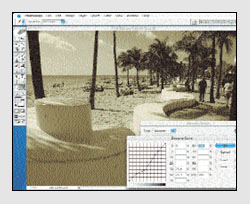
7 Duotonlarla Dabble
Belirtildiği gibi, monokrom her zaman siyah beyaz fotoğraflar anlamına gelmez. İlginç retro efektler duotonlar aracılığıyla elde edilebilir. Görüntüyü gri tonlamaya dönüştürün, ardından görüntü menüsünden Mode/Duotone’u seçin. Mürekkep 2 kutusundan ikinci rengi seçin ve kavisli çizgiyi sürükleyerek yoğunluğunu kontrol edin. Yoğunluğu azaltmak için aşağı sürükleyin, artırmak için.
Son Düşünceler
Hatırlanması gereken en önemli şey, en donuk siyah beyaz fotoğrafların bile yazılımla geliştirilebileceğidir, ancak ilk etapta çekimi çektiğinizde siyah beyazın belirli niteliklerini düşünerek kendinize zaman kazandırabilirsiniz.
Son olarak, baskı üzerine bir kelime. Garip göründüğü gibi, ‘Yalnızca Siyah’ seçmek yerine renk çıkışı seçeneğiyle yazdırmak en iyisidir. Gri mürekkepleri destekleyen daha kaliteli bir ev yazıcısı da seçebilirsiniz. Ayarların nasıl ince ayarlanacağına dair ayrıntılar için yazıcınızı tek renkli baskı için de kalibre etmeye değer – yazıcı üreticinizin web sitesine veya kılavuzuna bakın. Siyah beyaz fotoğrafları düzenli olarak yazdırırsanız, bir saniye, sadece mono ‘yazıcı ve uzman mürekkepler kullanmaya değer.
© Olympus uk
Siyah beyaz fotoğraflardan fotoğraf eğitmeni sayfasına dönün.
 1
RPS (Kraliyet Fotoğraf Topluluğu) – Ciddi fotoğrafçı için bir zorunluluk.
106 kez okundu
1
RPS (Kraliyet Fotoğraf Topluluğu) – Ciddi fotoğrafçı için bir zorunluluk.
106 kez okundu
 2
Yaban hayatını hatırlamak …
69 kez okundu
2
Yaban hayatını hatırlamak …
69 kez okundu
 3
Siyah beyaz fotoğraflar – onları çekmek sizi daha iyi bir fotoğrafçı yapabilir.
66 kez okundu
3
Siyah beyaz fotoğraflar – onları çekmek sizi daha iyi bir fotoğrafçı yapabilir.
66 kez okundu
 4
Yeni bir kamera kullanarak – düşüncelerinizi hazırlamak.
54 kez okundu
4
Yeni bir kamera kullanarak – düşüncelerinizi hazırlamak.
54 kez okundu
 5
Seyahat Fotoğrafları – Farklı olmaya cesaret edin
53 kez okundu
5
Seyahat Fotoğrafları – Farklı olmaya cesaret edin
53 kez okundu